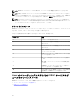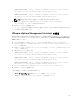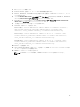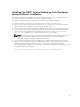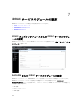Install Guide
VMware Update Manager(VUM)の使用
iDRAC サービスモジュールをインストールするには、VMware Update Manager (VUM) を使用します。
1. 対応 Microsoft Windows オペレーティングシステムに VMware vSphere 5.x、またはそれ以降のバージ
ョン
(vCenter サーバー、vSphere クライアント、および VMware vSphere Update Manager)をインス
トールします。
2. デスクトップで、VMware vSphere クライアント をダブルクリックして、vCenter サーバーにログイン
します。
3.
vSphere クライアントホストを右クリックして、新規データセンター をクリックします。
4. 新規データセンター を右クリックして、ホストの追加 をクリックします。画面の表示に従って ESXi サ
ーバーの情報を準備します。
5. 直前の手順で追加された ESXi ホストを右クリックして、メンテナンスモード をクリックします。
6. プラグイン から プラグインの管理 → VMware Update Manager のダウンロード を選択します(正常に
ダウンロードされると、ステータスは有効になります)。指示に従って、VUM クライアントをインスト
ールします。
7. ESXi ホストを選択します。Update Manager → 管理者ビュー → パッチリポジトリ → パッチのインポ
ート をクリックし、画面の表示に従ってパッチを正常にアップロードします。
オフラインバンドルが表示されます。
8. ベースラインおよびグループ をクリックします。
9. ベースラインタブから作成 タブをクリックし、ベースライン名を指定してベースラインタイプとして ホ
スト拡張 を選択します。
指示に従って残りを完了します。
10. 管理者ビュー をクリックします。
11. ベースラインへの追加 (アップロードされたパッチ名に対して)をクリックして、手順 8 で作成したベ
ースライン名を選択します。
12. コンプライアンスビュー をクリックします。Update Manager タブを選択します。添付 をクリックし
て手順 8 で作成した 拡張ベースライン を選択し、指示に従います。
13. スキャン をクリックして、パッチおよび拡張 を選択し(デフォルトで選択されない場合)、スキャン を
クリックします。
14. ステージ をクリックし、作成したホスト拡張 を選択し、指示に従います。
15. ステージングが完了したら 修正 をクリックして、指示に従います。
iDRAC サービスモジュールのインストールが完了しました。
16. ホストを再起動します。
メモ: VMware Update Manager についての詳細は、VMware の公式ウェブサイトを参照してくだ
さい。
メモ: iDRAC サービスモジュール を VUM リポジトリ https://vmwaredepot.dell.com/ からイン
ストールすることができます。
Power CLI の使用
Power CLI を使用して、iDRAC サービスモジュールをインストールするには、次の手順を実行します。
1. 対応 Microsoft Windows オペレーティングシステムに ESXi の対応 PowerCLI をインストールします。
2. ISM-Dell-Web-2.3.0-<bldno>.VIB-<version>i.zip ファイルを ESXi ホストにコピーします。
26